MT5用「OANDA Gravity」の使い方を詳しく紹介
OANDA Gravityの使い方
OANDA Gravityでできること
OADNA Gravityは、過去の値動きでもみ合った水準を表示して、将来のサポートやレジスタンスの水準を探ることができるインジケーターです。
OANDA Gravityの設定
OANDA Gravityを表示したいチャートを用意し、MT5の「ナビゲータ」の「インディケータ」内の「OANDA Gravity」をダブルクリック、またはチャート上にドラッグ&ドロップして起動します。
OANDA Gravityの設画面では主に「インプット」タブで設定行います。
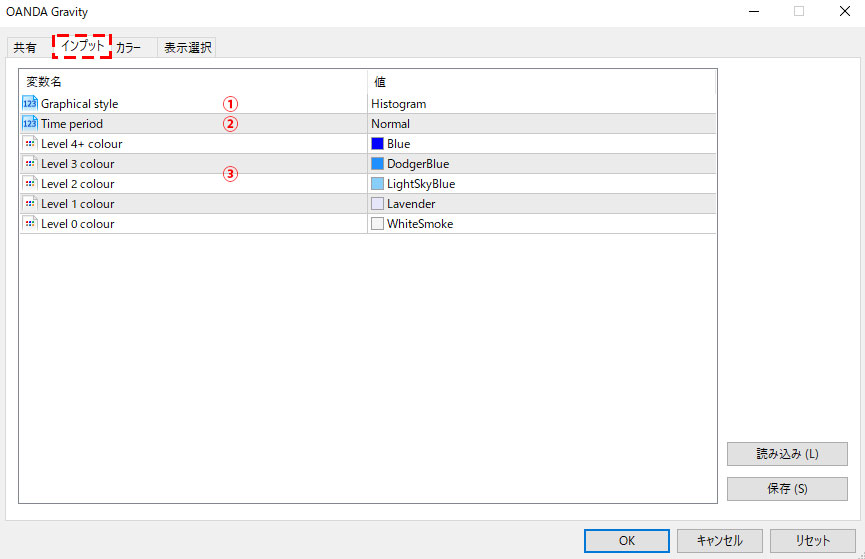
設定項目は次の通りです。
①表示方法
「Graphical Style」では表示方法をヒストグラム(Histogram)とバンド(Bands)から表示方法を選択することができます。
【Histogramを選択した場合】

【Bandsを選択した場合】

②期間の選択
「Time Period」では、通常「Nomal」と短期「Short Term」の2種類から選択します。
③カラーの設定
表示方法で「Histogram」を選択した場合は、「Level4+」でグラフの色を設定します。
「Bands」を選択した場合は、Gravityの強さのレベルに併せ「Level0」から「Level4+」までの色を設定します。
指定した時点でのGravityをチェックする方法
OANDA Gravityでは指定した時点でのGravityの状況をチェックすることもできます。
設定方法はOANDA Gravityを表示したチャートの指定したい時間に垂直線を描画し、ラインのプロパティ画面から、ラインの名前を「GStart」に設定します。

設定が完了すると、指定した時点でのGravityが表示されます。

MT5を学びたい方へオススメコンテンツ

OANDA証券ではMT5(メタトレーダー5)の基本的な使い方を、画像や動画を用いて詳しく解説します。OANDA証券が独自開発したオリジナルインジケーターや自動売買(EA)なども豊富に提供しています。OANDA証券の口座をお持ちであれば無料で使えるので、ぜひ口座開設をご検討ください。
本ホームページに掲載されている事項は、投資判断の参考となる情報の提供を目的としたものであり、投資の勧誘を目的としたものではありません。投資方針、投資タイミング等は、ご自身の責任において判断してください。本サービスの情報に基づいて行った取引のいかなる損失についても、当社は一切の責を負いかねますのでご了承ください。また、当社は、当該情報の正確性および完全性を保証または約束するものでなく、今後、予告なしに内容を変更または廃止する場合があります。なお、当該情報の欠落・誤謬等につきましてもその責を負いかねますのでご了承ください。




